Falta MSVCR100.dll, MSVCR71.dll o MSVCR120.dll
Si recibe un mensaje de error El programa no puede iniciarse porque falta MSVCR110.dll en su computadora, intente reinstalar el programa para corregir este(The program can’t start because MSVCR110.dll is missing from your computer, Try reinstalling the program to fix this problem) mensaje de error mientras inicia un programa en su máquina con Windows , esta publicación seguramente lo ayudará a resolver el problema.
Cuando reciba este error, el proceso de instalación no mostrará ningún problema, ya que es posible que el archivo del instalador no contenga ningún error que provoque este problema. Sin embargo, al instalar WAMP Server en su computadora con Windows , existe una alta probabilidad de tener este problema inmediatamente después de la instalación y en el momento de iniciarlo.
El servidor WAMP(WAMP) es un popular software de Windows que ayuda a los usuarios a instalar WordPress en una computadora local. Puede hacer casi todo lo relacionado con el desarrollo/prueba de temas, complementos, etc. con la ayuda del servidor WAMP . Sin embargo, si recibe este error MSVCR110.dll falta después de instalar el servidor WAMP , puede solucionar el problema utilizando este tutorial. Estas sugerencias se aplicarán si también faltan MSVCR100.dll(MSVCR100.dll) , MSVCR71.dll o MSVCR120.dll .
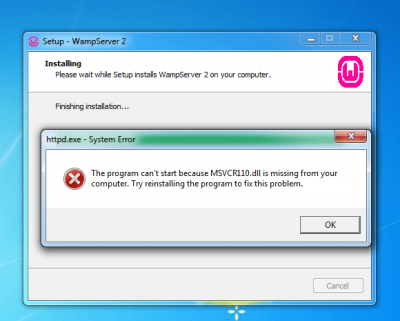
(MSVCR110.dll)Falta MSVCR110.dll , MSVCR71.dll o MSVCR120.dll
Descargar el archivo dll que falta(missing dll file) de Internet y pegarlo en un lugar en particular no es la solución real. Puede probar ese método, pero es posible que no obtenga ningún resultado positivo.
Debe descargar Microsoft Visual C++ Redistributablepara Visual Studio 2012 Update 4( for Visual Studio 2012 Update 4) desde el sitio web de Microsoft(Microsoft website) e instalarlo en su PC para corregir el error MSVCR110.dll que falta después de instalar WAMP .
Antes de descargar este paquete del sitio web de Microsoft , debe saber que requiere Windows 10, Windows 7 Service Pack 1 , Windows 8, Windows 8.1, Windows Server 2003 , Windows Server 2008 R2 SP1 , Windows Server 2008 Service Pack 2 , Windows Server 2012 , Windows Vista Service Pack 2 , Windows XP .
Aunque Windows 10 no se ha mencionado explícitamente allí en los requisitos del sistema, puede instalarlo en su máquina con Windows 10 para solucionar el mismo problema. Todo lo que necesita es un procesador de 900 MHz o más rápido, un mínimo de 512 MB de RAM , 50 MB de espacio libre en el disco duro y una resolución de pantalla mínima de 1024 x 768 píxeles.
Icono naranja de WAMP en la bandeja del sistema
Después de instalar Visual C++ Redistributable para Visual Studio 2012 Update 4 en su máquina con Windows , es posible que obtenga un icono naranja de WAMP en la bandeja del sistema, que puede no ser verde. Mientras su ícono sea naranja, no puede usar WAMP en su computadora.
Hay una solución sencilla para solucionar este problema. Primero(First) , asegúrese de que WAMP se esté ejecutando. Luego haga clic en el icono de WAMP y vaya a Apache >> Servicio >> Instalar servicio.
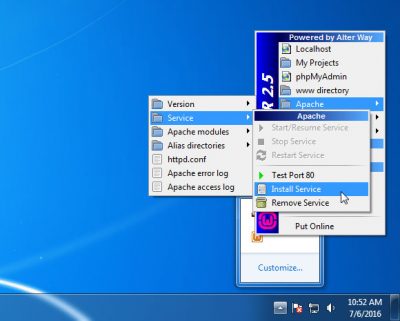
A continuación, se abrirá una ventana del símbolo del sistema y deberá presionar la tecla Intro(Enter) para continuar. Ahora podrá ver un icono verde de WAMP en la bandeja del sistema. Si el problema persiste, simplemente haga clic en el icono de WAMP y seleccione (WAMP)Reiniciar todos los servicios(Restart All Services) .
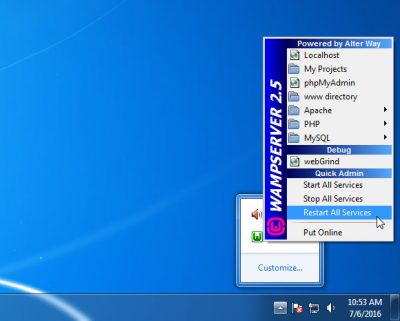
That’s it!
Espero que esta sencilla guía te ayude.
Lecturas relacionadas:(Related reads:)
- Falta MSVCP140.dll(MSVCP140.dll is missing)
- Falta MSVCR71.dll(MSVCR71.dll is missing)
- Falta VCRUNTIME140.DLL
- falta api-ms-win-crt-runtime-l1-1-0.dll(api-ms-win-crt-runtime-l1-1-0.dll is missing)
- Falta d3compiler_43.dll.
Related posts
Falta MSVCR71.dll en la computadora Windows 10
Fix BitLocker Drive Encryption no se puede utilizar, Error 0x8031004A
Troubleshoot No Video, Audio or Sound en Skype Llamadas en Windows
Falta Paste Special option o no funciona en Office
Fix ERR_CERT_COMMON_NAME_INVALID error
REVISIÓN: Windows Driver Foundation Uso de alto CPU
Cómo abrir y leer archivos Small Memory Dump (DMP) en Windows 10
VPN con sede en Cmak no funciona después de la actualización de Windows 10
Computer atascado en la preparación para configurar Windows screen
Microsoft Store app se elimina cuando inicia sesión por primera vez
No pudimos completar las actualizaciones, los cambios de deshacer [fijos]
BitLocker Setup no pudo exportar la tienda BCD (Boot Configuration Data)
Microsoft Store error 0x80072F05 - El servidor tropezó
Microsoft Management Console (MMC.exe) ha dejado de funcionar
Background Intelligent Transfer Service no funciona en Windows 11/10
Windows Update error 0x800F081F en Windows 10
Windows no pudo iniciar el Software Protection service
Su navegador no puede acceder al portapapeles, a fin de utilizar estos accesos directos
Cómo corregir DAQExp.dll Falta un error en Windows 10
Pantalla Auto Rotation no funciona ni gris en modo de mesa
